Om du har använt Windows under en längre tid har du troligen försökt öppna en fil med ett okänt tillägg. Istället för att få en lista över program att öppna filen med får du en irriterande dialogruta som ber dig att använda en webbtjänst för att hitta ett program. Så hur ändrar vi detta?
Du kan använda ett registerhack för att tvinga Windows att hoppa över den här dialogrutan helt och ge dig en lista över applikationer som du kan använda för att öppna filen istället, precis som om du hade valt det andra alternativet.
När du dubbelklickar på en fil med ett okänt tillägg presenterar Windows dig den här irriterande dialogrutan:
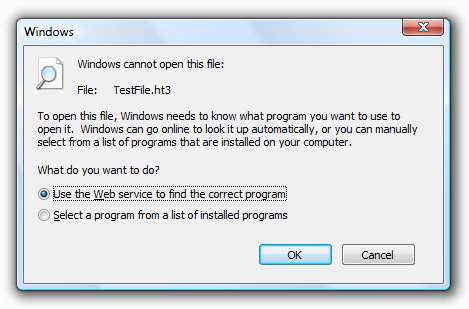
Om du valde "Välj ett program från en lista över installerade program" skulle du få den här mycket mer användbara dialogrutan istället:
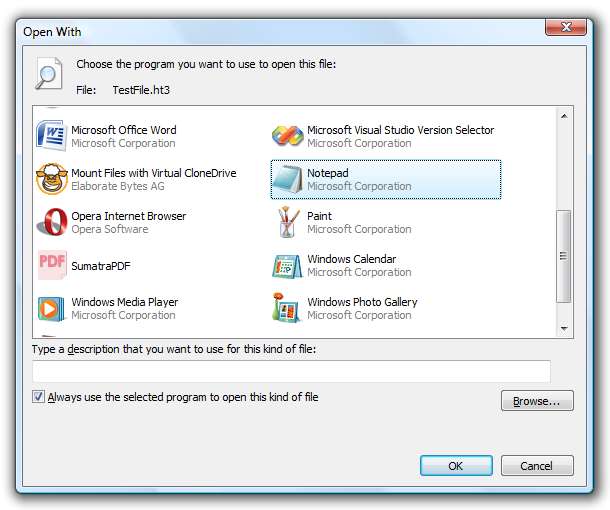
Registreringshacket visar den andra dialogrutan Öppna med istället för den irriterande första.
Manuell registerhack
Öppna regedit.exe genom sökmenyn eller kör rutan i startmenyn och bläddra sedan ner till följande nyckel (skapa nyckeln om den inte finns)
HKEY_LOCAL_MACHINE \ SOFTWARE \ Microsoft \ Windows \ CurrentVersion \ Policies \ Explorer
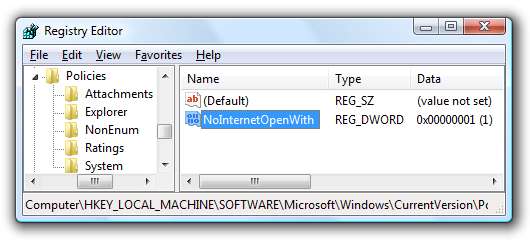
Skapa ett nytt 32-bitars DWORD-värde på höger sida med följande värden:
- Namn: NoInternetOpenWith
- Värde: 1
Ändringen ska vara omedelbar, inget behov av att starta om någonting. För att återställa till standard, ställ in värdet till 0 eller ta bort nyckeln.
Nedladdningsbart registerhack för Vista eller XP
För att tillämpa registerhacket dubbelklickar du bara på filen DisableInternetOpenWith.reg och anger informationen i registret.
Ladda nerInternetOpenWith Registry-hack för Windows XP / Vista







